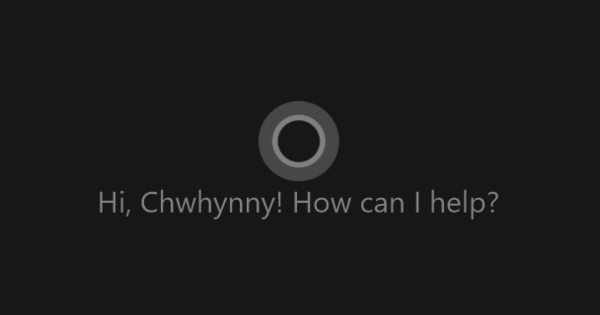És probable que el vostre encaminador provingui del vostre proveïdor d'Internet, perquè molt sovint l'encaminador i el mòdem estan en un sol dispositiu. Pot ser fàcil, però també hi ha molts inconvenients. Tanmateix, podeu posar un encaminador addicional a la vostra xarxa. Per què i com? Podeu llegir-lo en aquest article.
És possible que encara tingueu un encaminador vell (sense fil), en cas contrari, probablement en podreu comprar-ne gairebé res. Bé, però què en fas amb això? Ja podem pensar en moltes raons per les quals un encaminador addicional a la vostra xarxa pot ser útil.
01 Raons per a un encaminador addicional
Per exemple, el mòdem encaminador del vostre proveïdor es troba a l'armari del comptador i l'abast sense fil és inferior a l'estàndard. En aquest cas, un extensor d'abast o un repetidor WiFi encara pot oferir una solució, però en principi reduïu a la meitat la velocitat de la vostra connexió sense fil. Un altre motiu per incloure un segon encaminador a la vostra xarxa és que el vostre encaminador estàndard ofereix poques opcions addicionals (i el proveïdor no us permet jugar amb el microprogramari). I sovint no hi ha port USB per a una unitat externa, no hi ha suport VPN i no hi ha capacitat de xarxa de convidats. O potser les opcions de Wi-Fi ampliades decepcionen: no hi ha banda dual simultània, sense ac-wifi, etc. O el grapat de ports LAN de l'encaminador ja estan desordenats, de manera que necessiteu opcions de connexió addicionals. Per descomptat, podeu comprar un interruptor, però normalment també podeu utilitzar un encaminador antic com a interruptor.
Però també podeu tenir una raó més "avançada" per a aquest segon o fins i tot tercer encaminador: voleu dividir la vostra xarxa en subxarxes, per exemple, on els usuaris (o pirates informàtics...) d'una subxarxa no poden arribar als dispositius del altres. Aquesta subxarxa protegida pot ser útil per als vostres fills o convidats, o si teniu un servidor en funcionament que voleu separar de la resta de la vostra xarxa. Aquesta xarxa separada també és útil per a equips IoT insegurs.
Tenir el vostre propi encaminador significa que sou responsable de la configuració i actualitzacions. Per descomptat, no és possible trucar al proveïdor per obtenir suport del vostre segon encaminador. Però això no dissuadeix un lector d'ordinador!

02 Routers en tàndem
En realitat, hi ha dues maneres de connectar els encaminadors una darrere l'altra. Amb el primer tipus, connecteu un port LAN del primer encaminador mitjançant un cable utp a un port LAN del vostre segon encaminador. Això es fa perquè tots dos encaminadors estiguin al mateix segment lan-ip, de manera que els ordinadors i altres dispositius de xarxa es puguin connectar a tots dos encaminadors. Aquesta configuració es recomana si voleu poder compartir fitxers i altres recursos a tota la vostra xarxa, el segon encaminador serveix com a punt d'accés WiFi o commutador a la vostra xarxa normal.
Amb el segon tipus, les coses es tornen una mica més complexes: aquí connecteu un port LAN del primer encaminador al port WAN del vostre segon encaminador. Els dos encaminadors tenen segments IP diferents, de manera que els dispositius d'un segment no poden accedir simplement als dispositius de l'altre segment. Normalment encara és possible el contrari. Si realment voleu dos segments completament separats que no es puguin apropar l'un a l'altre, podeu considerar una disposició Y amb tres encaminadors. Totes aquestes opcions es discuteixen explícitament en aquest article.


02 Lan-lan versus lan-wan: fonamentalment diferent en disseny.
El primer mètode per enllaçar dos encaminadors, una connexió de LAN a LAN, sovint ofereix una solució si necessiteu ports LAN addicionals o si l'abast de Wi-Fi del vostre primer encaminador és insuficient.
03 Recollir informació bàsica
Com s'ha esmentat, podeu solucionar la manca d'abast de Wi-Fi amb un extensor d'abast, repetidor o amb un conjunt de línia elèctrica amb múltiples adaptadors (amb o sense punt d'accés sense fil integrat), però per descomptat això costa diners. També és possible un punt d'accés sense fil addicional, però aquest dispositiu sol ser més car que un encaminador addicional, sobretot si encara en teniu un.
Per tant, optem per un encaminador addicional i suposem que el vostre primer encaminador està connectat al mòdem, si encara no és un únic mòdem. Assegureu-vos també que un ordinador estigui connectat a un dels ports LAN del primer encaminador. A continuació, obriu l'indicador d'ordres en aquest ordinador i executeu l'ordre ipconfig des de. Tingueu en compte l'adreça IP del Passarel·la d'accés predeterminada (gateway predeterminada) a la vostra connexió Ethernet, així com a Màscara de subxarxa. Aquest últim normalment és 255.255.255.0.

04 Adreça del router
Ara connecteu el vostre segon encaminador a la xarxa elèctrica i, de moment, només connecteu un ordinador a un port LAN d'aquest encaminador. Suposem que coneixeu l'adreça IP i les dades d'inici de sessió d'aquest encaminador. Si l'heu oblidat, encara podeu restablir l'encaminador perquè torni a la configuració predeterminada. Aquest restabliment generalment es pot fer amb la regla 30/30/30: premeu i manteniu premut el botó de restabliment amb un objecte punxegut durant 30 segons, després apagueu l'encaminador i torneu-lo a encendre després de 30 segons, mantenint premut el botó durant un temps. mentre que els darrers 30 segons. Consulteu també el manual (en línia) del dispositiu, aquí sovint trobareu l'adreça IP predeterminada amb nom d'usuari i contrasenya.
A continuació, inicieu el vostre navegador i feu-lo coincidir amb l'adreça IP d'aquest segon encaminador. Després del vostre registre podeu començar. En primer lloc, assegureu-vos que aquesta adreça IP es troba dins del mateix segment IP (subxarxa) del vostre primer encaminador. Suposem que el vostre primer encaminador té l'adreça IP (lan) 192.168.0.254, llavors podríeu donar al segon encaminador l'adreça 192.168.0.253 (només és diferent l'últim dígit), amb la mateixa màscara de subxarxa. Per evitar conflictes d'adreces, assegureu-vos que aquesta adreça encara no estigui en ús a la vostra xarxa i que no estigui dins del rang dhcp del vostre primer encaminador. És possible que ho hàgiu de comprovar primer a la interfície web del vostre primer encaminador.

05 Configuració de l'encaminador
S'ha fet el primer pas, però com que només es permet que un servidor dhcp estigui actiu dins d'una subxarxa, encara heu de desactivar aquest servei al vostre segon encaminador, de manera que la distribució d'adreces segueixi sent una prerrogativa del vostre primer encaminador. També hauríeu de parar atenció a la part sense fil. Probablement voldreu poder "vagar" entre tots dos encaminadors i l'escenari més comú en aquest cas és que doneu als dos encaminadors el mateix SSID, encara que preferiblement un SSID diferent per a les bandes de 2,4 GHz i 5 GHz (si tots dos estan disponibles) . ). Si és possible, trieu el mateix estàndard de Wi-Fi i xifratge als dos encaminadors, amb la mateixa contrasenya (per exemple, 802.11n i wpa2-aes). Tanmateix, per a la banda de 2,4 GHz, configureu el segon encaminador en un canal diferent, que idealment sigui almenys 5 números diferents del del vostre primer encaminador (per exemple, els canals 1 i 6 o els canals 6 i 11). Col·loca el teu segon encaminador de manera òptima a casa teva. Programari com el NetSpot gratuït us pot ajudar amb aquesta enquesta del lloc, disponible per a Windows i macOS). Ara connecteu els dos encaminadors entre si mitjançant un cable de xarxa que connecteu als ports LAN.

Mode pont
Alguns encaminadors estan equipats amb l'anomenat mode pont. Això fa que sigui encara més fàcil configurar un encaminador com a punt d'accés addicional a la vostra xarxa existent (segment). En mode pont, el vostre encaminador actua com a punt d'accés i coses com el servidor dhcp es desactiven automàticament. Si el vostre encaminador no té aquesta funcionalitat, és possible que pugueu fer-ho amb una actualització de microprogramari o, si cal, mitjançant un flash amb el microprogramari alternatiu de DD-WRT. Realitzeu un tal flash completament sota el vostre propi risc.
Suposem que el vostre primer encaminador està configurat per a l'accés sense fil. A continuació, aneu a la interfície web del vostre segon encaminador i activeu el Mode pont o una opció semblant a aquesta. El podeu trobar en una secció com Mode de xarxa, Mode sense fil o Tipus de connexió. Doneu a aquest encaminador una adreça IP al mateix segment IP que l'altre encaminador, amb la mateixa màscara de subxarxa. Si el vostre encaminador està configurat en mode pont, podeu connectar l'encaminador a la vostra xarxa mitjançant el port WAN amb un cable de xarxa, després del qual el dispositiu funciona com a punt d'accés.

Si teniu intenció de treballar amb dues subxarxes separades on els ordinadors de la subxarxa externa (connectats al vostre primer encaminador) no puguin arribar als dispositius de la subxarxa interna (connectats al vostre segon encaminador), heu d'utilitzar una configuració LAN a -wan. . Aquí fem la configuració I.
06 Secció Wan
Amb una configuració de LAN a WAN podeu, per exemple, executar un o més servidors a la subxarxa externa, o utilitzar aquesta subxarxa com a xarxa (sense fil) per als vostres fills o convidats, possiblement fins i tot en combinació amb el filtratge web DNS (vegeu pas 8). Aquesta disposició també és útil, per exemple, per separar equips IoT insegurs dels altres dispositius de xarxa.
Anoteu l'adreça IP i la màscara de subxarxa del vostre primer encaminador. Comproveu a través de la interfície web si el servei dhcp està actiu en aquest encaminador. Ara connecteu un ordinador a un port LAN del vostre segon encaminador i aneu a la interfície web d'aquest dispositiu (vegeu el pas 4 per a un possible restabliment de l'encaminador). Aneu a la configuració d'Internet d'aquest segon encaminador i configureu-lo a la configuració automàtica mitjançant dhcp. Com a resultat, l'adreça wan-ip d'aquest encaminador l'assigna el servidor dhcp del vostre primer encaminador. Per assegurar-vos que aquesta adreça IP es mantingui igual, podeu configurar el vostre primer encaminador perquè inclogui el vostre segon encaminador amb aquesta adreça a la llista de reserves DHCP (també coneguts com arrendaments estàtics). Una alternativa és que configureu l'adreça wan-ip del vostre segon encaminador vosaltres mateixos, encara que fora del rang dhcp del vostre primer encaminador. En aquest cas, introduïu l'adreça IP del vostre primer encaminador com a passarel·la predeterminada del vostre segon encaminador.
07 Secció Lan
A la part de la xarxa local del segon encaminador. Li doneu una adreça IP LAN que es troba en un segment IP diferent del del vostre primer encaminador. Per exemple, podeu donar al vostre segon encaminador l'adreça 192.168.1.1 com a primer encaminador com a adreça 192.168.0.1 té. És possible que també vulgueu que aquest segon encaminador pugui assignar adreces IP dins del seu segment IP. Aleshores també heu d'activar el servei dhcp en aquest encaminador. Podeu assignar aquestes adreces dins d'un interval de, per exemple, 192.168.1.2 a 192.168.1.50.
Un cop hàgiu acabat amb això i tots els paràmetres s'han fet correctament, connecteu un port LAN del vostre primer encaminador mitjançant un cable de xarxa al port WAN del vostre segon encaminador. Establiu un ssid diferent per a cada encaminador i executeu el senyal sense fil per un canal tan divers com sigui possible (per exemple, 1 i 6 o 6 i 11 a 2,4 GHz, vegeu també el pas 5).

08 DNS
Com s'ha esmentat, no només és possible que els ordinadors de la subxarxa externa accedeixin als dispositius des de la subxarxa interna, la qual cosa fa que la subxarxa externa sigui adequada per a l'ús dels convidats (mitjançant WiFi) o per als usuaris que els agrada experimentar. Aleshores, treballeu (si no esteu manipulant) exclusivament en dispositius de la subxarxa interna. Si ho preferiu, també podeu configurar diferents servidors DNS als dos encaminadors, per exemple. Al segon encaminador feu servir els servidors dns estàndard del vostre proveïdor o els de Google (8.8.8.8 i 8.8.4.4), mentre que al primer encaminador possiblement configureu servidors dns amb "filtratge web integrat", com els de OpenDNS (208.67.220.220 i 208.67.222.222). Podeu trobar més informació sobre aquest filtratge de DNS aquí.

09 Reenviament de ports
El fet que ara treballeu amb subxarxes separades també pot tenir inconvenients inesperats. Quan col·loqueu servidors interns (com ara un NAS, una càmera web o algun servidor en un ordinador) a la subxarxa interna (del vostre segon encaminador), no només es pot accedir a ells des d'Internet. Si voleu fer-ho de totes maneres, podeu resoldre-ho amb un reenviament de port doble.
Suposem que executeu un servidor en un dispositiu amb l'adreça LAN-ip 192.168.1.148 al port 8000 i el vostre segon encaminador té l'adreça wan-ip 192.168.0.253. A continuació, primer configureu el reenviament de ports al vostre primer encaminador, on reenvieu les sol·licituds des de l'exterior al port 8000 a l'adreça IP 192.168.0.253. A continuació, configureu el reenviament de ports al vostre segon encaminador amb sol·licituds al port 8000 a l'adreça IP 192.168.1.148. Mitjançant l'adreça wan-ip del vostre primer encaminador, ara es pot tornar a accedir a aquest servidor de la vostra subxarxa interna des d'Internet. Si no esteu segur de com configurar el reenviament de ports, aneu aquí, on trobareu les instruccions necessàries per a molts encaminadors per configurar el reenviament de ports.

Podeu fer que la xarxa sigui encara més "segura" creant dues subxarxes completament aïllades que no es poden arribar entre elles. Per això necessiteu tres encaminadors, amb el primer encaminador que es ramifica directament als altres dos, d'aquí el nom Y-arrangement. Igual que la configuració I amb dos encaminadors, aquesta solució també és adequada per separar els equips IoT insegurs dels altres dispositius de xarxa.
10 Dues subxarxes
Per crear la nostra configuració Y, necessitem tres encaminadors. El primer està connectat directament a Internet, amb el segon i el tercer encaminador creem les subxarxes separades. Per fer-ho, en realitat treballeu en gran part de la mateixa manera en aquests dos encaminadors tal com es descriu anteriorment a la manera 2.
L'adreça IP wan del vostre primer encaminador prové del vostre proveïdor d'Internet i l'adreça IP LAN té, per exemple, 192.168.0.254. A continuació, podeu establir 192.168.0.253 per al vostre segon encaminador i 192.168.0.252 per al vostre tercer encaminador. Aquesta sempre pot ser una adreça IP fixa, o podeu col·locar les dues adreces a les reserves DHCP del vostre primer encaminador. Vegeu el pas 6. A continuació, doneu al vostre segon i tercer encaminador una adreça IP de LAN dins d'un segment d'IP que difereix del primer encaminador i entre si. Per exemple, podria ser 192.168.1.x per al segon encaminador i 192.168.2.x per al tercer encaminador. Assegureu-vos que el servei dhcp estigui activat als tres encaminadors.
Aquesta configuració us proporciona la situació següent. Tots els dispositius connectats poden accedir a Internet. Cada PC pot accedir als altres dispositius si es troben a la mateixa subxarxa. Els ordinadors també poden fer ping als tres encaminadors. Si teniu servidors en funcionament a les vostres subxarxes, heu d'establir les regles de reenviament de ports necessàries, tal com es descriu al pas 9.
Encaminador només com a commutador
Si només voleu utilitzar un encaminador antic com a commutador, configureu i connecteu l'encaminador de la manera que descrivim primer en aquest article (lan-lan). A continuació, apagueu el punt d'accés WiFi d'aquest segon encaminador. A continuació, podeu utilitzar el segon encaminador com a interruptor normal sense cap problema. Tingueu en compte que és possible que un encaminador una mica més antic no estigui equipat amb connexions gigabit.